Kako snemati video s predvajanjem glasbe na iPhone

Če želite v svojih videoposnetkih glasbo v ozadju ali natančneje, posneti predvajano skladbo kot glasbo v ozadju videoposnetka, obstaja izjemno preprosta rešitev.

Ste že kdaj doživeli pojav, da se zaslon vašega iPhona samodejno zasveti ali potemni na »nenavaden« način, kar povzroča veliko nelagodja? Če naletite na takšno situacijo ali naprave ne odnesete v servisni center, težavo najverjetneje povzročajo funkcije, ki samodejno prilagodijo barvo ali svetlost zaslona glede na svetlobne pogoje ali življenjsko dobo baterije, vgrajene v iPhone .
Spodaj so 4 načini za odpravo težave, na katere se lahko obrnete, preden popravite strojno opremo.
Ročno nastavite svetlost po meri
Po privzetih nastavitvah vaš iPhone samodejno prilagodi svetlost zaslona glede na okolje. Na primer, svetlost zaslona se lahko samodejno dvigne na najvišjo raven, če napravo uporabljate zunaj na močnem soncu.
To je precej uporabna funkcija, če pa se vam zdi moteča, jo lahko popolnoma izklopite in ročno prilagodite svetlost zaslona.
Če želite to narediti, najprej odprite aplikacijo »Nastavitve« na vašem iPhoneu in odprite meni »Dostopnost«.
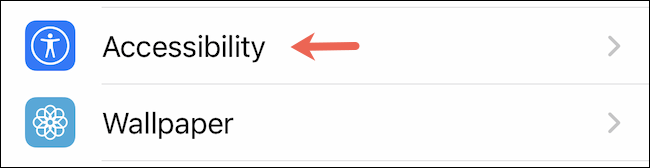
V meniju Dostopnost kliknite »Velikost zaslona in besedila«.
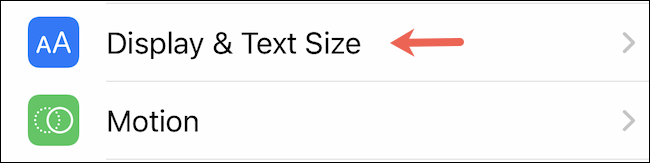
V razdelku »Display & Text Size« se pomaknite na dno in tapnite preklopno stikalo »Auto-Brightness«, da ga izklopite (sivo).
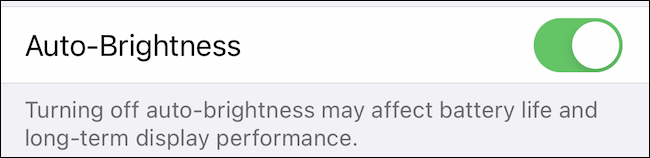
Vaš iPhone ne bo več samodejno spreminjal svetlosti zaslona glede na okolje. Namesto tega boste morali ročno nastaviti svetlost zaslona z drsnikom v Nadzornem centru.
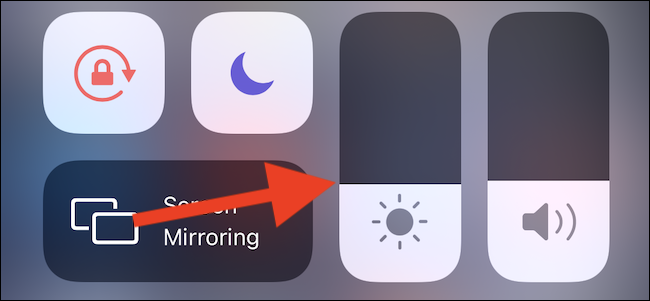
Izklopite funkcije Attention-Aware
Če imate iPhone s funkcijo Face ID, se lahko zaslon samodejno zatemni, ko naprava zazna, da ne gledate v zaslon, da se ohrani življenjska doba baterije. Če želite zagotoviti, da ta pametna funkcija ne vpliva na svetlost in izkušnjo zaslona, jo poskusite izklopiti.
To storite tako, da se pomaknete do Nastavitve > Dostopnost > ID obraza in pozornost in tapnete preklopni gumb »Funkcije, ki upoštevajo pozornost«.
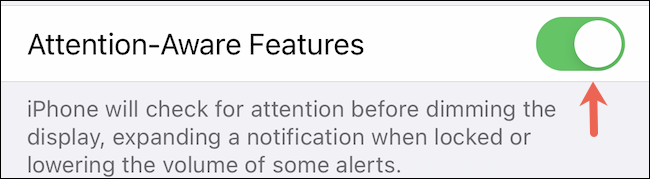
Izklopite True Tone
Novejši telefoni iPhone (iPhone 8 in novejši) so opremljeni z možnostjo prilagajanja intenzivnosti in barvne temperature zaslona glede na osvetlitev okolice. Ta funkcija se imenuje "True Tone" in deluje zelo dobro. Lahko pa povzroči tudi nelagodje, še posebej, če ste nenehno v gibanju.
True Tone lahko izklopite, da ohranite dosledno nastavitev svetlosti in barv zaslona, tako da obiščete Nastavitve in se pomaknete na Zaslon in svetlost. Nato tapnite stikalo poleg »True Tone«, da izklopite funkcijo.
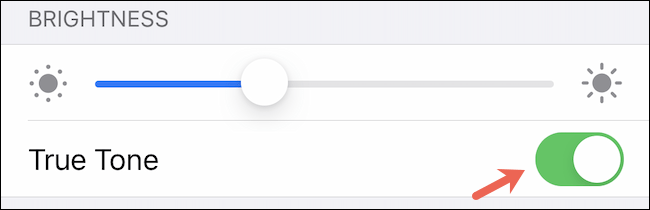
Izklopite nočno izmeno
Night Shift je še ena sistemska nastavitev, ki lahko moti stanje prikaza na zaslonu. Omogoča ročno prilagajanje barve zaslona, da ponoči postane "toplejši", očem prijaznejši. Vendar lahko to tudi povzroči, da postane zaslon vašega telefona zatemnjen in temnejši kot običajno.
Nočno izmeno lahko deaktivirate, da preverite, ali rešuje nadležno težavo, ki jo imate, tako da se pomaknete na Nastavitve > Zaslon in svetlost in tapnete »Nočna izmena«.

Na zaslonu z nastavitvami »Night Shift« izklopite stikalo poleg možnosti »Scheduled«, da onemogočite ta način »Night Shift«.
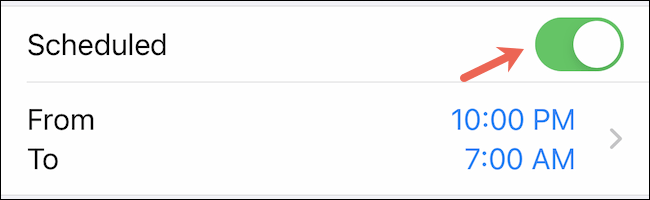
Če želite v svojih videoposnetkih glasbo v ozadju ali natančneje, posneti predvajano skladbo kot glasbo v ozadju videoposnetka, obstaja izjemno preprosta rešitev.
Obstajata dva hitrejša in enostavnejša načina za nastavitev odštevanja/časovnika na napravi Apple.
Če ima vaš iPhone ali iPad pokvarjen gumb za vklop, lahko še vedno zaklenete zaslon (ali ga celo znova zaženete) s funkcijo dostopnosti, imenovano AssistiveTouch. Evo kako.
Ključno pri tem je, da ko odprete Center za obvestila in nato odprete aplikacijo kamere, to pomeni, da YouTube zavajate, da misli, da je aplikacija še vedno odprta.
Če vas moti prejemanje preveč obvestil o sporočilih od določene osebe (ali skupine za klepet) v aplikaciji Messages na vašem iPhoneu, lahko preprosto izklopite ta nadležna obvestila.
Večina današnjih televizorjev Android ima daljinske upravljalnike z omejenim številom gumbov, zaradi česar je upravljanje televizorja težko.
Ste se že kdaj počutili jezne, ker vaš iPhone ali iPad včasih samodejno vklopi zaslon, ko prejmete obvestilo?
To je prvič, da je Apple uporabnikom dovolil, da za privzeti brskalnik v sistemu iOS izberejo aplikacijo drugega proizvajalca.
Če želite najti stara sporočila v iPhonu, lahko to storite na naslednja dva načina.
Ko fotografirate s sprednjo kamero v iPhonu, bo iskalo vašo sliko obrnilo. Z iOS 14 je Apple končno integriral to preprosto nastavitev v aplikacijo Camera na svojih napravah.
Popolnoma lahko uporabite Find My za oddaljeno preverjanje življenjske dobe baterije na iPhonu ali iPadu, ki ga ne nosite s seboj.
Ustvarjanje posnetka zaslona je eno osnovnih opravil, ki se ga je verjetno že kdaj lotil vsak uporabnik iPhona.
V iOS 14 in novejših različicah Apple ponuja varnostna priporočila, ki vas opozorijo, če geslo, ki ga uporabljate, ogroža vaš račun.
Dnevi, ko ste si pulili lase, ko ste poskušali obravnavati arhive zip v iPhonu ali iPadu, so mimo.
V sistemu iOS 14 je Apple predstavil izjemno uporabno novo funkcijo, imenovano Back Tap.
Ste že kdaj doživeli pojav, da se zaslon vašega iPhona samodejno zasveti ali potemni na »nenavaden« način, kar povzroča veliko nelagodja?
Če slušalkam AirPods dodelite edinstveno ime, jih boste po potrebi enostavno našli in se z njimi povezali.
Če vam ni treba uporabljati te gruče ključev, jo lahko popolnoma izklopite.
Vgrajena aplikacija Photos v sistemih iOS in iPadOS vključuje vgrajeno funkcijo, ki vam omogoča prilagodljivo obračanje fotografij iz različnih zornih kotov.
Vmesnik na iPhonu je na splošno dokaj preprost in intuitiven, vendar se včasih nekatere stvari še vedno pojavijo brez pojasnila, zaradi česar se uporabniki počutijo zmedeni.
Preverjanje zvoka je majhna, a precej uporabna funkcija na telefonih iPhone.
Aplikacija Photos v iPhonu ima funkcijo spominov, ki ustvarja zbirke fotografij in videoposnetkov z glasbo kot film.
Apple Music je izjemno zrasel, odkar je bil prvič predstavljen leta 2015. Do danes je druga največja plačljiva platforma za pretakanje glasbe na svetu za Spotifyjem. Poleg glasbenih albumov je Apple Music dom tudi na tisoče glasbenih videoposnetkov, radijskih postaj 24/7 in številnih drugih storitev.
Če želite v svojih videoposnetkih glasbo v ozadju ali natančneje, posneti predvajano skladbo kot glasbo v ozadju videoposnetka, obstaja izjemno preprosta rešitev.
Čeprav ima iPhone vgrajeno aplikacijo Vreme, včasih ne nudi dovolj podrobnih podatkov. Če želite nekaj dodati, je v App Store na voljo veliko možnosti.
Poleg skupne rabe fotografij iz albumov lahko uporabniki dodajajo fotografije v skupne albume v napravi iPhone. Fotografije lahko samodejno dodate v albume v skupni rabi, ne da bi morali znova delati iz albuma.
Obstajata dva hitrejša in enostavnejša načina za nastavitev odštevanja/časovnika na napravi Apple.
App Store vsebuje na tisoče odličnih aplikacij, ki jih še niste preizkusili. Običajni iskalni izrazi morda ne bodo uporabni, če želite odkriti edinstvene aplikacije, in ni zabavno spuščati se v neskončno pomikanje z naključnimi ključnimi besedami.
Blur Video je aplikacija, ki zamegli prizore ali katero koli vsebino, ki jo želite v telefonu, da nam pomaga dobiti sliko, ki nam je všeč.
Ta članek vas bo vodil, kako namestiti Google Chrome kot privzeti brskalnik v sistemu iOS 14.

























